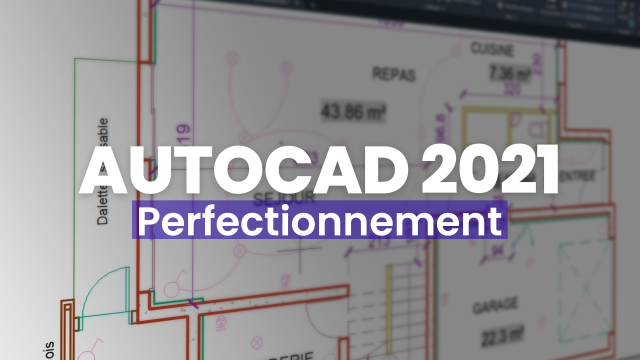Guide d'Insertion et Mise en Page de Logos et Informations d'Entreprise
Ce tutoriel vous montre comment insérer un logo et ajuster les informations de l'entreprise dans un projet.
Personnaliser l'interface utilisateur








Personnaliser les propriétés et gabarit
Points de vue et géoréférencement
Créer ses propres hachures et type de ligne
Les fonctions paramétriques
Blocs - principes fondamentaux
Blocs dynamiques






























Blocs annotatifs
Blocs avec attributs







Extraction de données
Les objets annotatifs, échelle d'annotation et tableaux
Liaison de fichiers
Les normes CAO
Les jeux de feuilles
Trucs et astuces - gagnez en productivité








Détails de la leçon
Description de la leçon
Dans cette leçon, nous allons apprendre à insérer un logo professionnel dans un document de projet en utilisant un outil de capture. En outre, nous verrons comment ajouter et formater les informations de l'entreprise telles que l'adresse, le numéro de téléphone et le nom du responsable de projet. Suivez les étapes pour capturer et insérer votre logo, ajuster sa position et ses propriétés, et utiliser des champs de texte multilignes pour organiser correctement ces informations. Cela inclut :
- Utilisation de l'outil de capture pour insérer un logo.
- Ajustement des propriétés de dessin et des calques pour la personnalisation.
- Ajout et mise en forme du texte pour les informations de l'entreprise.
À la fin de ce tutoriel, vous serez en mesure de créer des documents de projet professionnels avec un logo bien intégré et des informations d'entreprise clairement disposées.
Objectifs de cette leçon
Les objectifs de cette vidéo sont :
- Maitriser l'insertion et la personnalisation d'un logo dans un document de projet.
- Comprendre comment organiser et formater les informations textuelles de l'entreprise.
Prérequis pour cette leçon
Pour suivre cette vidéo, vous aurez besoin de :
- Connaissances de base en utilisation d'outils de dessin.
- Une connaissance préalable de l'outil de capture de votre logiciel.
Métiers concernés
Les métiers qui peuvent bénéficier de cette vidéo incluent :
- Graphistes et designers visuels.
- Responsables de projet en entreprise.
- Professionnels du marketing et de la communication.
Alternatives et ressources
Comme alternatives, vous pouvez utiliser :
- Autres logiciels de dessin comme Adobe Illustrator ou CorelDRAW.
- Solutions de traitement de texte avancées comme Microsoft Word ou Google Docs.
Questions & Réponses